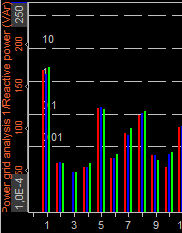FFT harmonique
L’afficheur de dewesoft FFT harmonique ndique les composantes de fréquence des signaux d’entrée. L’analyse des harmoniques est similaire à l’analyse FFT, la principale différence étant le type de calcul et l’affichage: l’affichage des harmoniques fait référence à une fréquence de base (par exemple 50 ou 60 Hz) et affiche ses harmoniques.

REMARQUE: L’afficheur FFT harmonique est disponible uniquement lorsque le module Power ets utilisé -> onglet Alimentation.
Lorsque vous sélectionnez l’afficheur FFT harmonique en mode mesure ou en mode design, les paramètres suivants apparaissent:
- Les propriétés de contrôle - Pour obtenir des informations détaillées sur: le regroupement, le nombre de colonne, Ajouter /Supprimer, la transparence,…voir -> propriétés de l’afficheur
- Afficheur
- Tracer la FFT complète
- Axe Y
- Logarithmique
- Afficher le pourcentage
- Bandeau latéral de sélection des voies - Pour obtenir des informations détaillées au sujet de l’attribution / de la réattribution des voies -> voir -> paramètres d’Affichage.
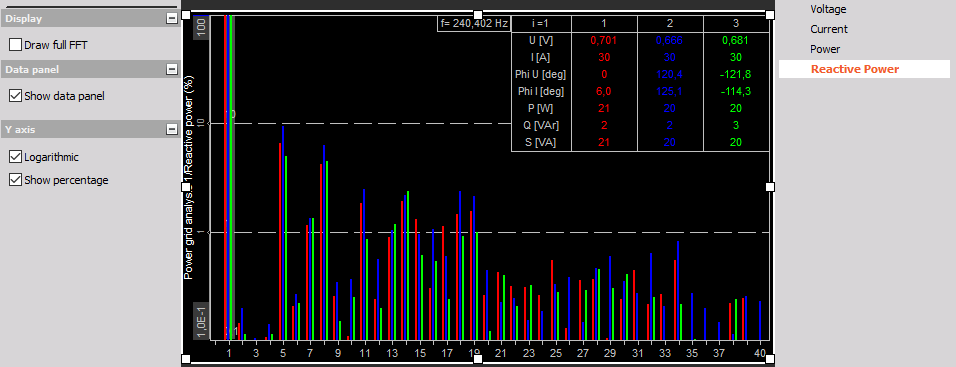
Apparence
L’afficheur FFT harmonique affiche les fréquences de base et les fréquences harmoniques, nom de la/les voie(s), unité(s)…
Affichage des harmoniques avec tableau de données et axe Y logarithmique
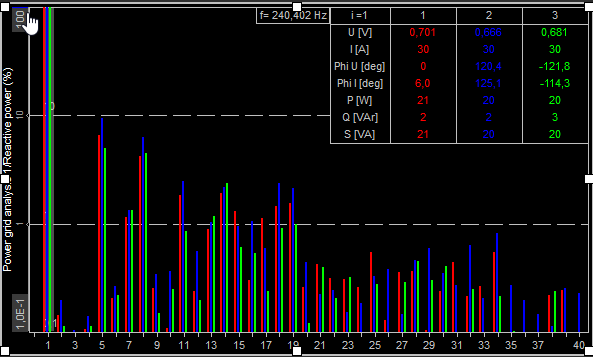
Affichage des harmoniques avec axe Y logarithmique

Pour obtenir des informations détaillées sur le positionnement, la taille et la transparence des afficheurs voir -> modification de l’Écran de fonctions.
Affichage des valeurs
L’afficheur FFT harmonique affiche en permanence toutes les voies en même temps à partir d’un module. Les valeurs affichées sont sélectionnées à partir du bandeau latéral de sélection des voies. Dewesoft Harmoniques affiche en permanence tous les canaux à partir d’un module en même temps. La valeur d’Affichage définit ce que devrait être le contenu à partir du sélecteur de canal sur le côté droit:
- Tension
- Actuel
- Puissance - la puissance active
- La puissance réactive - c’est le gaspillage d’énergie
- La tension de ligne
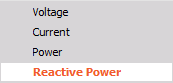
Tracer FFT complète
Cochez la case tracer FFT complète dans la section afficheur à la place des barres d’harmoniques tout le spectre FFT peut être affiché (voir à droite).
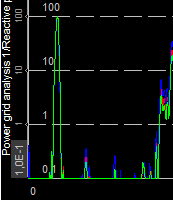
Tableau données
Cette fonction affiche, en plus des barres, les valeurs de mesure les plus importantes pour chaque phase: Ui, Ii, Phi, cos Phi, Pi, Qi et Si (où i est le numéro de l’harmonique sélectionné).
Pour afficher ces valeurs, cochez la case Afficher le tableau de données (voir l’exemple ci-dessus) dans la section tableau données.
Pour sélectionner quelles valeurs seront affichées dans le tableau de données, déplacez simplement le curseur de la souris sur les barres, un curseur d’harmoniques gris (rectangle) suivra et indiquera votre sélection.
Lorsque vous souhaitez modifier votre sélection, appuyez sur le bouton gauche de la souris (par exemple, au-dessus du 1 er harmonique sélectionné). Pour sélectionner un autre harmonique, déplacez la souris à sa position et cliquez à nouveau avec le bouton gauche de la souris.
Si vous souhaitez libérer le curseur harmonique, déplacez la souris vers sa position et cliquez de nouveau avec le bouton gauche de la souris. Maintenant, le curseur harmonique est à nouveau libre.
REMARQUE: Le curseur Harmoniques ne fonctionne que si la case à cocher Afficher le tableau de données est cochée. .
Axe Y
Dans cette partie, vous pouvez choisir en cochant ou en décochant la case appropriée, la mise à l’échelle de l’axe Y:
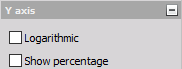
Logarithmique
Quand la case logarithmique dans la section Axe Y est:
- Sélectionné -> Mise à l’échelle logarithmique de l’axe Y.
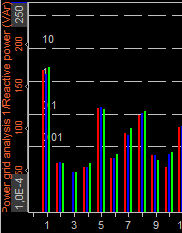
- Désactivée -> Mise à l’échelle linéaire de l’axe Y.
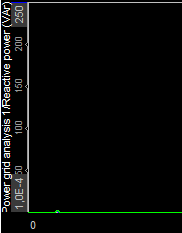
Afficher pourcentage
Quand la case pourcentage dans la section Axe Y est:
- Sélectionné -> l’axe des ordonnées est gradué en %
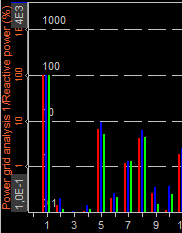
- Désactivée -> l’axe Y est mis à l’échelle dans ses unités (V, A, W ou Var)